, , , . : . , , MX Revolution Logitech, MX Performance. «» , Performance, , –
MX Master, .
 对新的旗舰鼠标的审查应该从历史入手,因为不能将MX Master称为根本上的新产品。新颖性是上述模型的一种综合产品,在此您可以相信,制造商已修复了用户报告的所有缺陷。
对新的旗舰鼠标的审查应该从历史入手,因为不能将MX Master称为根本上的新产品。新颖性是上述模型的一种综合产品,在此您可以相信,制造商已修复了用户报告的所有缺陷。MX Revolution , . , -. - , «» «». , , : , («» ).

MX Performance (
)的尺寸增加,设计部分改变,并获得更好的表壳材料。该套件随附USB电缆,而不是用于为电池充电的扩展坞,可在使用过程中为鼠标充电。侧面滚轮已消失。在侧面,有箭头键,并且在拇指正下方出现了两个几乎不显眼的键。但是,最主要的是Darkfield技术的出现,该技术使您可以在包括玻璃(厚度至少4毫米)在内的不同表面上使用鼠标。选项和外观
Logitech MX Master装在一个漂亮的盒子中,使该设备成为送达精巧极客的绝佳礼物。在蔓延图中,绘制了将鼠标连接到计算机的选项图。 包装盒内容:
包装盒内容:- 鼠标本身;
- 带有说明的小册子;
- USB-microUSB电缆;
- 罗技统一接收器。

 该公司采用减少配置组件的方法,这是根据以前的模型观察到的。因此,与MX Performance不同,没有用于USB电缆和充电器的延长线。电缆本身变得越来越短,这意味着可以直接在笔记本电脑上使用。如果有必要继续工作,则将鼠标卸下时,过长的长度不会造成干扰。外壳左侧的三点指示器可指示电量水平。该电池的容量为500 mAh,根据该公司的说法,它能够为鼠标提供40天(每天使用6个小时)。
该公司采用减少配置组件的方法,这是根据以前的模型观察到的。因此,与MX Performance不同,没有用于USB电缆和充电器的延长线。电缆本身变得越来越短,这意味着可以直接在笔记本电脑上使用。如果有必要继续工作,则将鼠标卸下时,过长的长度不会造成干扰。外壳左侧的三点指示器可指示电量水平。该电池的容量为500 mAh,根据该公司的说法,它能够为鼠标提供40天(每天使用6个小时)。
– , «̆». , MX Revolution, .
, MX Master . , , – .

. , .
 打算用于刷子的主要部分已涂橡胶,重复拇指形状的区域具有纹理图案。左侧有一个类似的插入物,按计划保留用于小指的成功降落。
打算用于刷子的主要部分已涂橡胶,重复拇指形状的区域具有纹理图案。左侧有一个类似的插入物,按计划保留用于小指的成功降落。 也许某些用户的解剖学特征会证明这种发展是合理的,但对于大多数人来说,小指会与桌子表面接触。
也许某些用户的解剖学特征会证明这种发展是合理的,但对于大多数人来说,小指会与桌子表面接触。连接
, . MX Master .
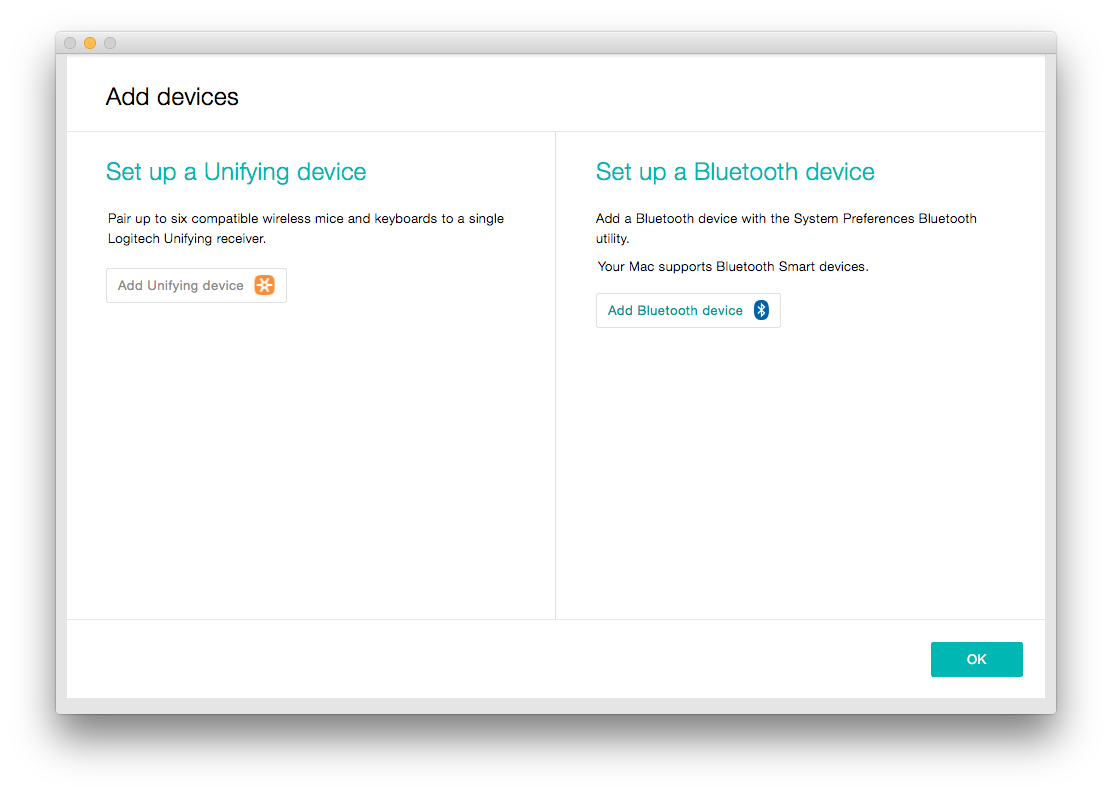
USB- Unifying, . , , , , .

Bluetooth-, MacBook (
USB Type-C). – .

 另外,在鼠标底部,还有一个Easy-Switch按钮,用于选择通道和设备。多亏了它,您可以将鼠标连接到三个设备并记住配置。然后,通过按一个按钮,您可以在三个通道之间顺序切换。按钮周围的数字是指示器,指示器的行为决定连接的状态。该数字已亮起-连接成功,慢速闪烁-已建立配对,而快速闪烁则表示尝试检测设备。
另外,在鼠标底部,还有一个Easy-Switch按钮,用于选择通道和设备。多亏了它,您可以将鼠标连接到三个设备并记住配置。然后,通过按一个按钮,您可以在三个通道之间顺序切换。按钮周围的数字是指示器,指示器的行为决定连接的状态。该数字已亮起-连接成功,慢速闪烁-已建立配对,而快速闪烁则表示尝试检测设备。 由于我们位于激光传感器所在的位置,因此有必要简要回顾一下跟踪技术Darkfield,该技术在公司的其他鼠标中也被使用。在创建背光系统时,该公司依靠激光技术领域的发展,据此改变了LED和传感器的位置。
由于我们位于激光传感器所在的位置,因此有必要简要回顾一下跟踪技术Darkfield,该技术在公司的其他鼠标中也被使用。在创建背光系统时,该公司依靠激光技术领域的发展,据此改变了LED和传感器的位置。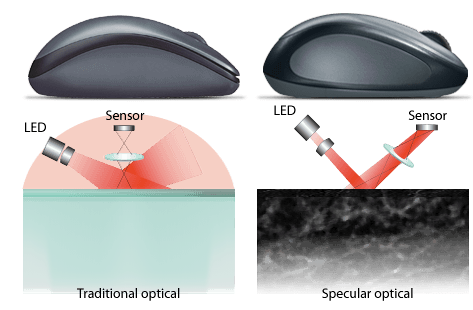 Darkfield使用了曲面和异质性的所有细节,使您可以在各种曲面上舒适地工作。该技术的主要优点是能够在玻璃甚至镜面上工作。
Darkfield使用了曲面和异质性的所有细节,使您可以在各种曲面上舒适地工作。该技术的主要优点是能够在玻璃甚至镜面上工作。按键
与自动笔的拍击声类似,两个标准键具有令人愉悦的笔触和感染性声音。在它们之间是一个带有滚动速度控制系统的车轮,该系统是从先前的车型借来的。正常滚动时平稳滚动,同时踩紧车轮。如果快速旋转滚轮,它将进入快速滚动模式,例如,该模式允许快速浏览浏览器页面或长文档。 在主轮上方有一个按钮,用于手动更改滚动模式以及在快速滚动过程中停止滚轮。
在主轮上方有一个按钮,用于手动更改滚动模式以及在快速滚动过程中停止滚轮。
, , ( Mac OS) Logitech Options, . MX Performance – , .
, MX Revolution Performance , . , MX Revolution. «» ( ), , «» «» « » .

, . . , . , .
可以直接对涂橡胶的插件中的隐藏按钮说同样的话,因此决定不使用图标进行标记。如果用户不知道MX Performance中存在类似的键,则只能通过意外按下才能找到它。该键负责管理手势-按住按钮以及各种鼠标移动,最多可以配置五个“手势”。只需按一下具有标准配置设置的按键,即可在打开的窗口之间进行切换。Logitech选项实用程序
SetPoint, , UberOptions. , .
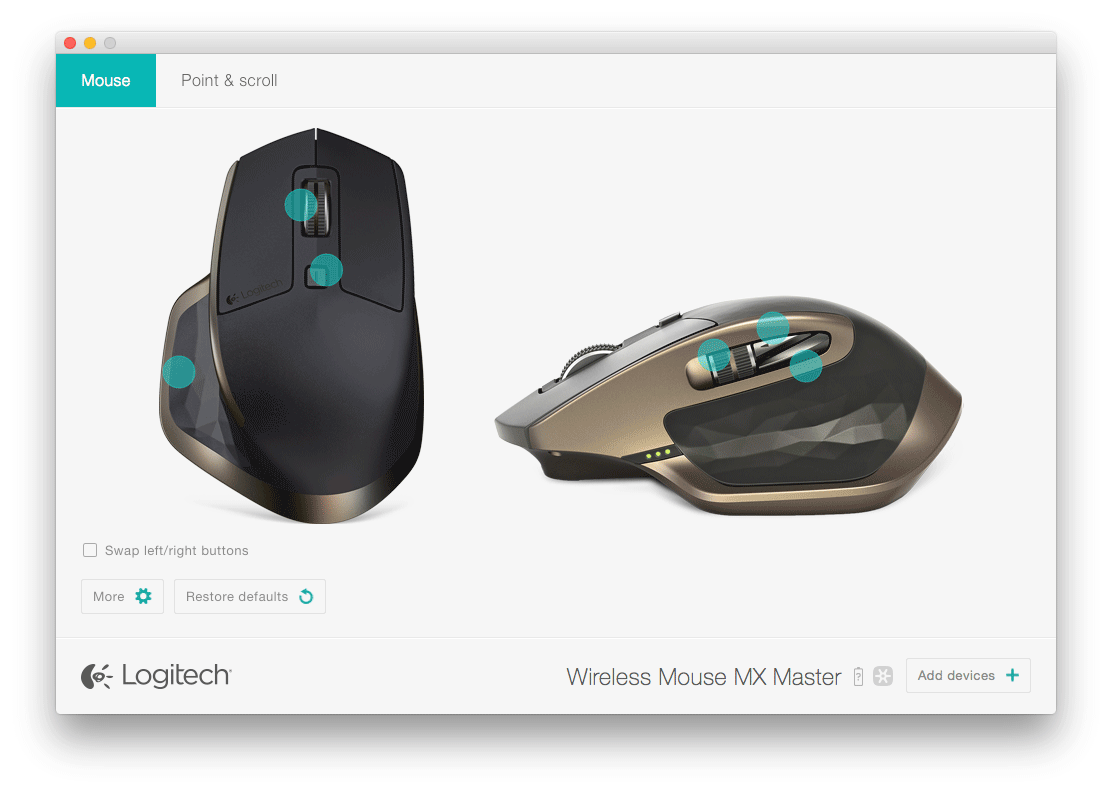
Logitech Options – , - . , . , , «» «», .
 单击所需项目可在正常按下过程中以及与手势一起使用时打开所需操作的设置菜单。反过来,手势在一个方向上移动意味着四种情况。因此,用户接收用于各种动作的至少20个选项。确实有很多设置,因此在所有这些方面都不会感到困惑。对于这种情况,该实用程序提供了将配置重置为标准参数的功能。但是,如果您掌握了设置并记住了所有组合,则可以在日常使用中显着地“卸载”键盘。
单击所需项目可在正常按下过程中以及与手势一起使用时打开所需操作的设置菜单。反过来,手势在一个方向上移动意味着四种情况。因此,用户接收用于各种动作的至少20个选项。确实有很多设置,因此在所有这些方面都不会感到困惑。对于这种情况,该实用程序提供了将配置重置为标准参数的功能。但是,如果您掌握了设置并记住了所有组合,则可以在日常使用中显着地“卸载”键盘。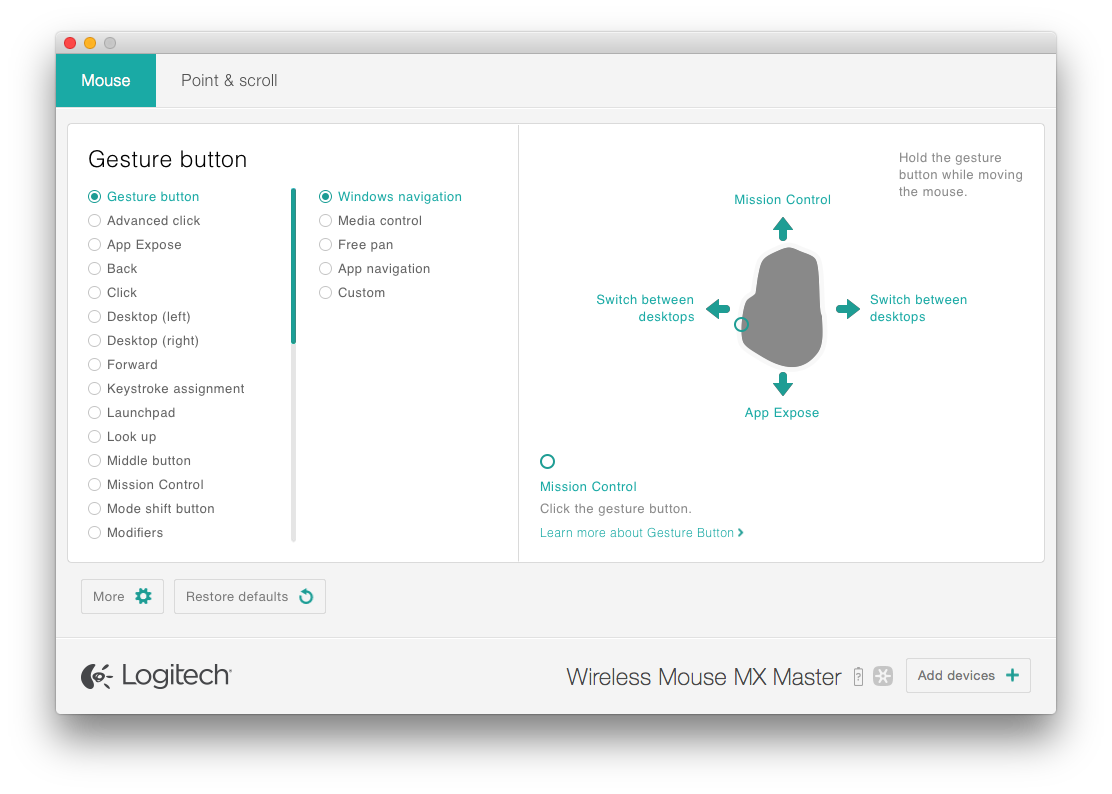 实用程序的第二个选项卡负责滚轮的行为,如上所述。您可以在此处完全关闭SmartShift-切换到快速滚动模式或调整其灵敏度的功能。
实用程序的第二个选项卡负责滚轮的行为,如上所述。您可以在此处完全关闭SmartShift-切换到快速滚动模式或调整其灵敏度的功能。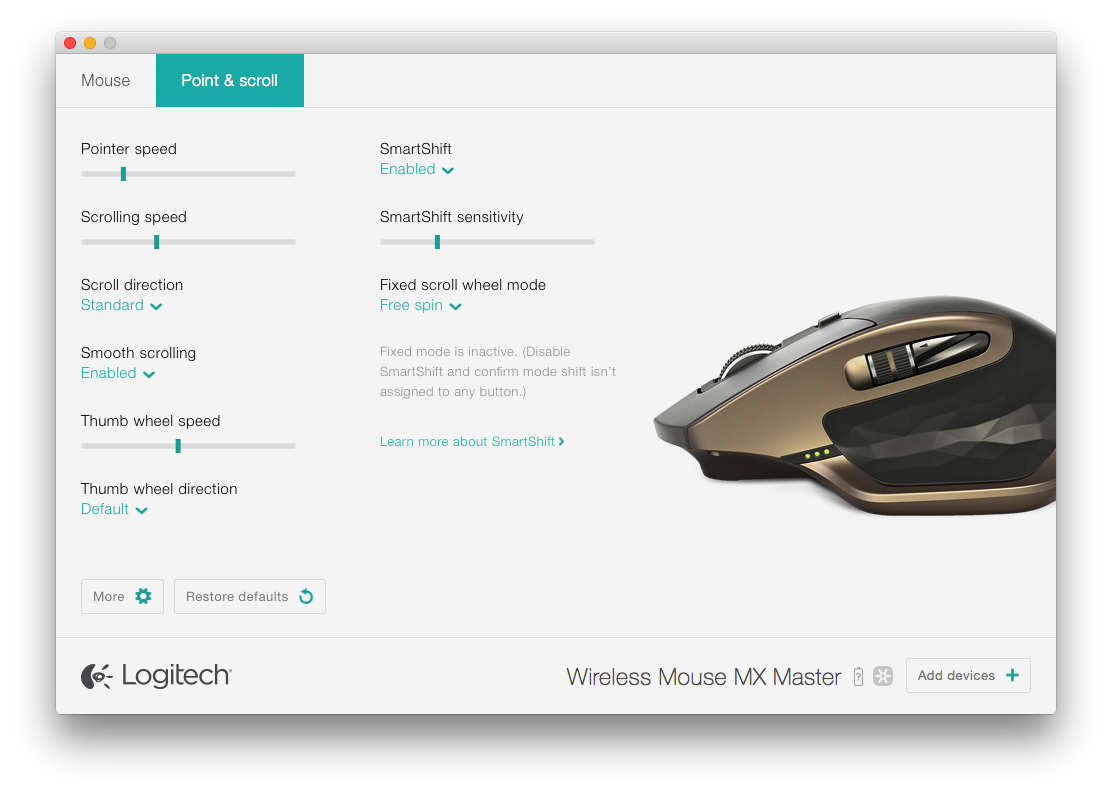 应当注意,所有设置都直接为每个连接的设备保存。这意味着,如果用户趁机将鼠标与三台计算机配对,则必须手动统一实用程序参数。
应当注意,所有设置都直接为每个连接的设备保存。这意味着,如果用户趁机将鼠标与三台计算机配对,则必须手动统一实用程序参数。结论
Logitech MX Master可以称为著名机械手系列的值得延续。MX Revolution和MX Performance用户肯定会对设备感到满意,尽管即使具有使用这些操纵器经验的用户也必须习惯侧键的新尺寸和位置。惯用左手的人将面临更严重的不便-该公司不会为惯用左手的人进行改装,而且似乎也不会这样做。– 1600 DPI, - - . , , . , – , Logitech MX Master
7000 . , , «̆» , . , – - .
下一次,我们将讲述MadCatz的游戏鼠标-不要切换! 